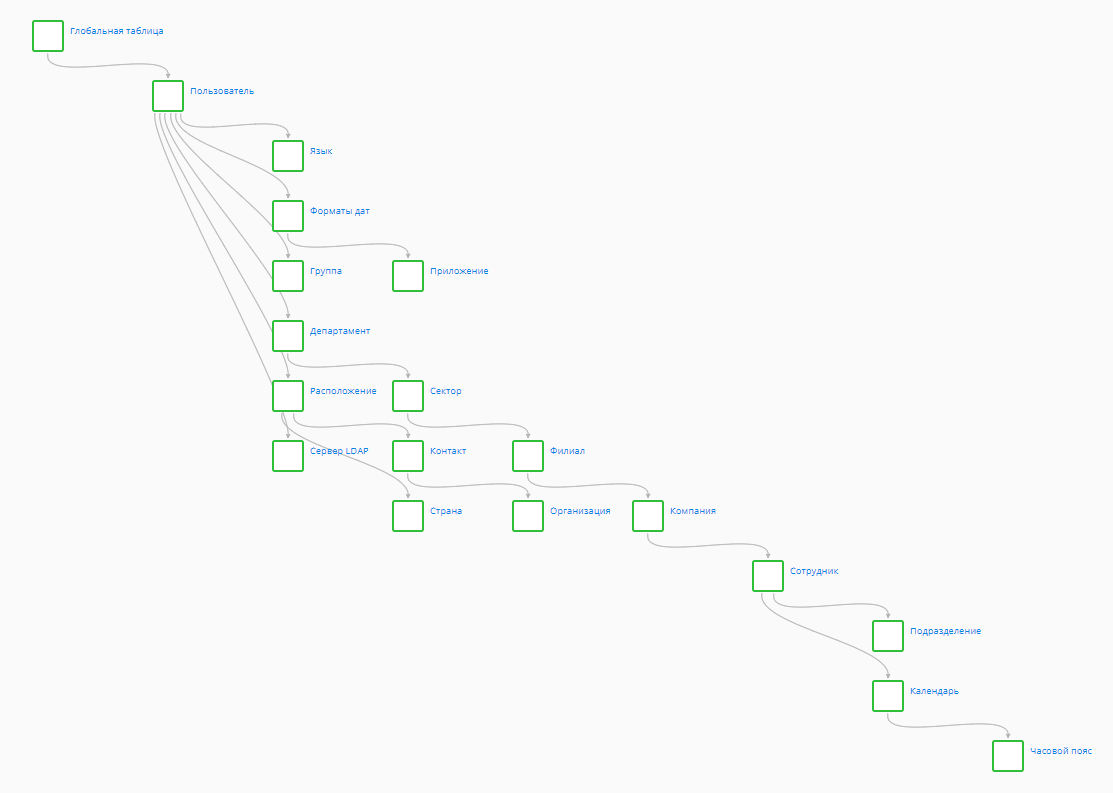Создание таблиц
В SimpleOne данные хранятся в виде таблиц. Таблицы состоят из колонок. Каждая строка таблицы представляет собой запись с уникальным ID.
подсказка
Требуемая роль: admin.
Чтобы создать таблицу, выполните следующие шаги:
- Перейдите в Настройка системы → Таблицы.
- Нажмите Создать и заполните поля.
- Нажмите Сохранить или Сохранить и выйти, чтобы применить изменения.
Поля формы Таблица
- Общее
- Управление
- Пункт меню
| Атрибут | Обязательно | Описание |
|---|---|---|
| Заголовок | Да | Укажите заголовок таблицы. Заголовок должен быть осмысленным и понятным для пользователей, например, Инцидент или Известная ошибка. Вы можете использовать латиницу и кириллицу, цифры от 0 до 9 и символ нижнего подчеркивания ( _ ). Поле Заголовок является переводимым. |
| Наименование | Да | При заполнении поля Заголовок поле Наименование заполняется автоматически соответствующим значением и префиксом. Поле отображает системное название таблицы. Оно должно быть уникальным и информировать о хранимых данных. Вы можете использовать латиницу, цифры от 0 до 9 и символ нижнего подчеркивания ( _ ). Наименование должно начинаться с буквы. Системные названия таблиц используются в скриптах. |
| Родитель | Нет | Укажите родительскую таблицу для создаваемой таблицы. Все поля родительской таблицы, кроме системных, будут унаследованы созданной дочерней таблицы. Таблица может быть родителем по отношению к другой, если у нее активен атрибут Расширяемая. |
| Расширяемая | Нет | Установите флажок, чтобы иметь возможность создавать дочерние таблицы. Подробнее читайте в статье Расширение таблиц. |
| Добавить пункт меню | Нет | Установите флажок, чтобы добавить новую категорию меню в навигатор или добавить таблицу как пункт в уже существующую категорию. |
| Атрибут | Обязательно | Описание |
|---|---|---|
| Номер записи | Нет | Определите шаблон нумерации, который будет добавляться к началу номера каждой записи таблицы. |
| Контроль версий | Нет | Установите флажок, чтобы включить управление версиями таблицы. Изменения в таблице сохраняются в виде записей в таблице Записи VCS (sys_vcs_record). После сохранения поле доступно только для чтения. |
| Логировать | Нет | Установите флажок, чтобы изменения, вносимые в записи таблицы, фиксировались в Истории (sys_history). Подробнее об этом читайте в статье Аудит записей. |
| Логировать удаление записей | Нет | Установите флажок, чтобы записи, удаленные из таблицы, записывались в Журнал удаления записей (sys_record_deletion_log) и их можно было восстанавливать. |
| Отображать присутствие | Нет | Установите флажок, чтобы включить отображение присутствия. Когда флажок установлен, на форме записи таблицы отображается информация о других пользователях, которые взаимодействуют с той же записью. Данная функция по умолчанию включена для Задач и дочерних таблиц. |
Секция появляется, когда установлен флажок Добавить пункт меню.
| Атрибут | Обязательно | Описание |
|---|---|---|
| Категория меню | Да | Укажите категорию меню, к которой должен относиться пункт меню с таблицей. |
| Пункт меню | Нет | Укажите наименование нового пункта меню. |
| Добавить раздел меню | Нет | Установите флажок, если вы хотите создать новую категорию меню. Подробнее читайте в статье Категории и пункты меню. |
| Заголовок раздела меню | Да | Укажите отображаемое название категории. Поле появляется, когда установлен флажок Добавить раздел меню. |
| Порядок | Да | Определите порядок категории в навигаторе. Категории располагаются в порядке возрастания. Поле появляется, когда установлен флажок Добавить раздел меню. |
| Пункт меню | Да | Укажите наименование нового пункта меню. Поле появляется, когда установлен флажок Добавить раздел меню. |
Политика наименования таблиц
Обычно разработчики создают таблицы в рамках работы над приложениями. В таких случаях, к системному названию таблиц добавляется соответствующий префикс приложения.
Политика наименования таблиц по умолчанию настроена следующим образом:
- Для пользовательских таблиц, созданных в приложении Simple, добавляется префикс c_.
- Например: если вы создаете таблицу с заголовком Table, тогда наименование будет сгенерировано автоматически в формате с_table.
- Для пользовательских таблиц, созданных в другом приложении, добавляются префиксы приложений и префикс экземпляра клиента.
- Например: вы создаете таблицу на своем экземпляре, находясь в приложении ITSM, префикс которого itsm. Поставщик предоставил вам клиентский префикс экземпляра instance. Заголовок новой таблицы – Table. В таком случае, будет автоматически сгенерировано наименование – itsm_instance_table.
В наименованиях таблиц элементы соединены нижним подчеркиванием.
Действия пользовательского интерфейса
После создания таблицы на форме появятся следующие действия пользовательского интерфейса:
- Настроить форму – открывает страницу настройки представления формы записи.
- Настроить список – открывает страницу настройки макета списка таблицы.
- Настроить встроенное редактирование – открывает окно, в котором вы можете запретить редактирование определенных полей в представлении списка.
- Создать запись – открывает форму для создания записи в таблице.
- Открыть список – открывает список записей таблицы.
- Показать схему – открывает карту зависимостей и показывает все таблицы, связанные с таблицей, чью форму вы открыли. Вы можете нажать на название любой таблицы на карте зависимостей, чтобы открыть форму записи этой таблицы. Изображение ниже показывает пример карты зависимостей: